Jak zainstalować motyw WordPress: kompletny przewodnik
Opublikowany: 2022-09-11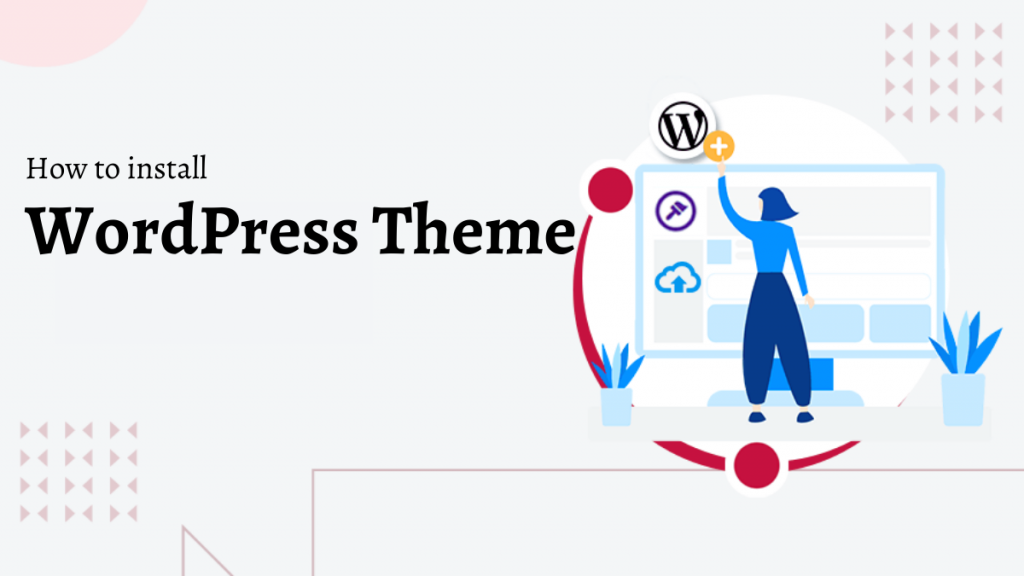
Co to jest motyw WordPress?
Motyw WordPress to narzędzie, które umożliwia zmianę układu i wyglądu witryny. Układ, typografia, kolor i inne elementy projektu witryny są dostosowywane według motywów.
Motyw to spakowany folder zawierający zbiór plików, w tym szablony stron napisane w języku programowania PHP i arkusze stylów CSS.
Domyślny motyw zostanie zainstalowany po pierwszym uruchomieniu witryny WordPress.
W WordPressie możesz dostosować motyw do swoich potrzeb i branży. Wybranie odpowiedniego motywu witryny może sprawić, że będzie ona bardziej atrakcyjna, przyjazna dla użytkownika i wydajna.
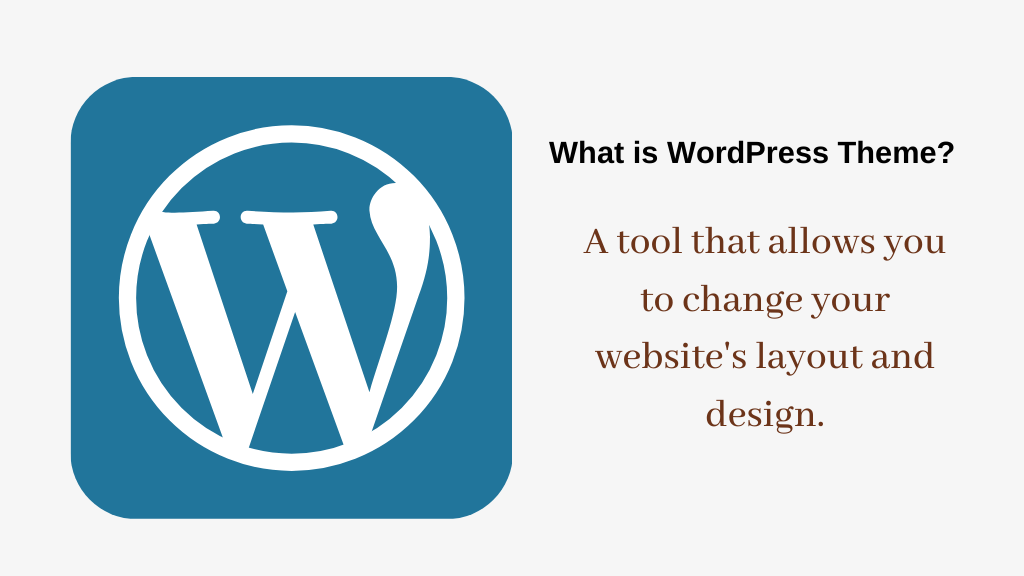
Jak zainstalować motyw WordPress?
Dostępne są tysiące motywów WordPress (zarówno darmowych, jak i płatnych). Jako początkujący możesz wypróbować kilka z nich w swojej witrynie, dopóki nie znajdziesz właściwego.
W tym przewodniku dla początkujących pokażemy, jak zainstalować WordPress  temat szczegółowo, krok po kroku. Omówimy różne metody instalacji motywu WordPress, abyś mógł wybrać ten, który najlepiej odpowiada Twoim potrzebom.
temat szczegółowo, krok po kroku. Omówimy różne metody instalacji motywu WordPress, abyś mógł wybrać ten, który najlepiej odpowiada Twoim potrzebom.
Zanim zainstalujesz motyw WordPress
Instalacja motywu WordPress jest prosta, ale pamiętaj, że aktywacja nowego motywu zmieni wygląd i funkcjonalność Twojej witryny. Jeśli przechodzisz z istniejącego motywu, zapoznaj się z naszą listą kontrolną rzeczy, które należy rozważyć przed zmianą motywów WordPress. Jesteś gotowy do pracy, jeśli instalujesz motyw WordPress w nowej witrynie.
Zainstaluj motyw za pomocą wyszukiwania motywów WordPress Admin
- zaloguj się do swojego obszaru administracyjnego WordPress.
- Wygląd » Karta Motywy, wybierz Dodaj nowy z menu rozwijanego.
- Przyciski instalacji, podglądu i informacji będą teraz widoczne. Kliknij ZAINSTALUJ nad motywem, który chcesz zainstalować.
- Kliknij AKTYWUJ – zainstalowany motyw WordPress.
Przyjrzyjmy się krótkim szczegółom każdego kroku.
Najwygodniejszym sposobem zainstalowania bezpłatnego motywu WordPress z katalogu motywów WordPress.org jest skorzystanie z wbudowanego narzędzia do wyszukiwania motywów. Pierwszym krokiem jest zalogowanie się do obszaru administracyjnego WordPress.
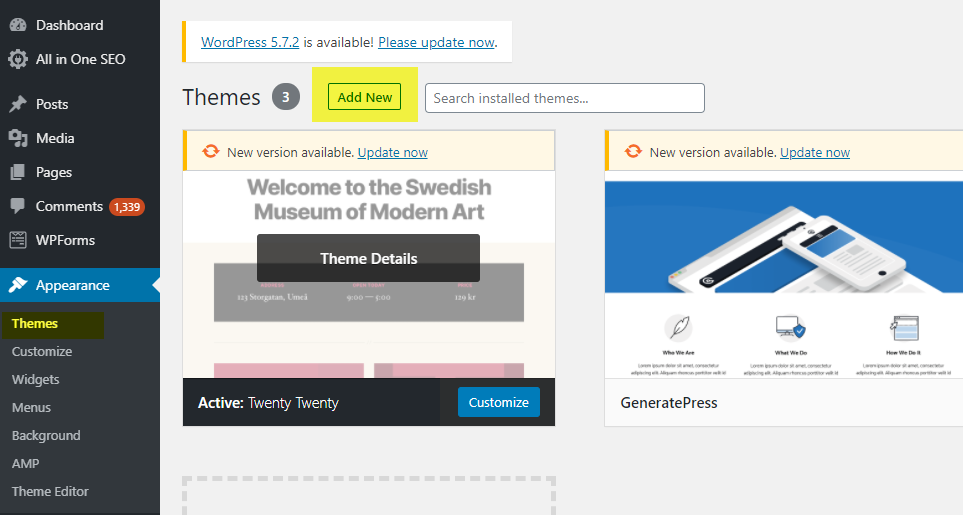
Następnie na karcie Wygląd » Motywy wybierz Dodaj nowy z menu rozwijanego.
Umieść kursor myszy nad obrazem motywu, który chcesz zainstalować, gdy go zobaczysz. Przyciski instalacji, podglądu i informacji będą teraz widoczne. Przejdź do przycisku instalacji i kliknij go. WordPress zainstaluje teraz Twój motyw i wyświetli komunikat o sukcesie, a także przyciski „Aktywuj” i „Podgląd na żywo”.

Możesz wybierać spośród Polecane motywy WordPress, Popularne motywy WordPress, Najnowsze motywy WordPress, wyszukać konkretny motyw lub wyszukać motywy z określonymi funkcjami na następnym ekranie.
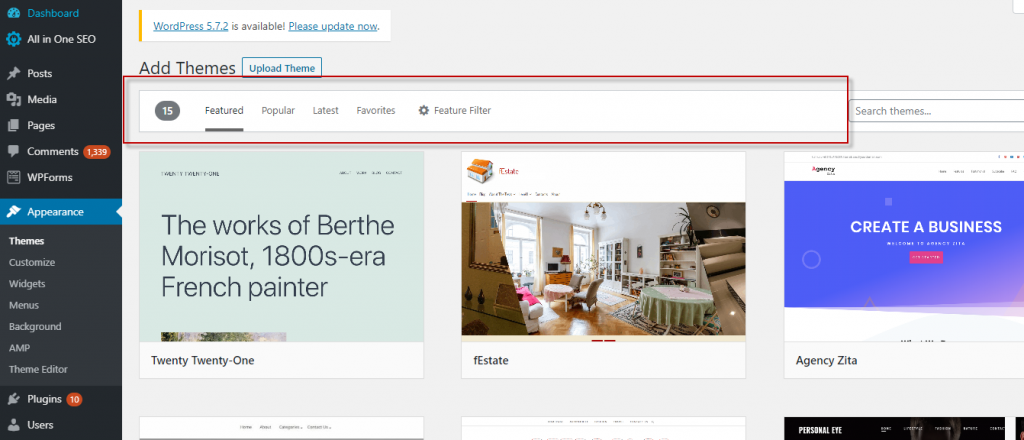
Korzystając z opcji „Filtr funkcji”, możesz sortować motywy według ich funkcji. Możesz na przykład sortować motywy według tematu, określonych funkcji i układu. Otrzymasz wybór motywów, które pasują do Twoich wymagań na podstawie Twojego wyszukiwania. W naszej sytuacji szukaliśmy popularnego motywu Astry.

Pomyślnie zainstalowałeś i aktywowałeś motyw WordPress, klikając przycisk aktywacji. W zależności od motywu może być konieczne wybranie dodatkowych opcji konfiguracji. Twój motyw może na przykład wymagać zainstalowania zalecanych wtyczek, pobrania danych demonstracyjnych lub sprawdzenia ustawień.
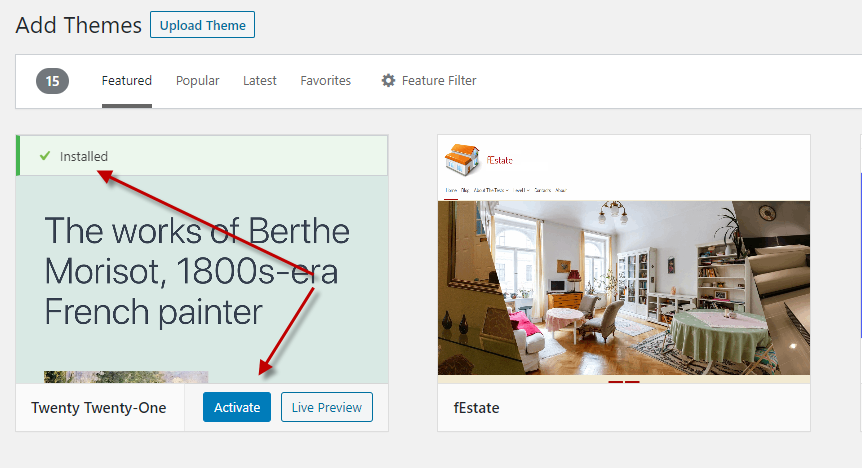
Możesz postępować zgodnie z instrukcjami wyświetlanymi na ekranie lub rozpocząć dostosowywanie motywu, klikając ikonę dostosowywania.

MUSISZ PRZECZYTAĆ: Co to jest WordPress? Kompletny przewodnik dla początkujących
Zainstaluj motyw, korzystając z metody przesyłania od administratora WordPress
- zaloguj się do swojego obszaru administracyjnego WordPress.
- Wygląd » Karta Motywy, wybierz Dodaj nowy z menu rozwijanego.
- Kliknij na motyw PRZEŚLIJ. Wybierz plik .zip, aby przesłać motyw WordPress, który masz już w swoim systemie.
- Kliknij AKTYWUJ – zainstalowany motyw WordPress.
Przyjrzyjmy się pokrótce na każdym kroku z obrazami:
Zajęliśmy się tylko pierwszym podejściem, które pozwala zainstalować bezpłatne motywy z katalogu motywów WordPress.org. Co jeśli chcesz użyć motywu premium WordPress od StudioPress, Elegant Themes, Themify lub innej firmy?
A jeśli chcesz użyć innego motywu? W tym scenariuszu musisz użyć opcji przesyłania w panelu administratora WordPress, aby zainstalować motyw.
Zacznij od pobrania pliku .zip motywu, który został zakupiony na rynku lub w komercyjnym sklepie z motywami.

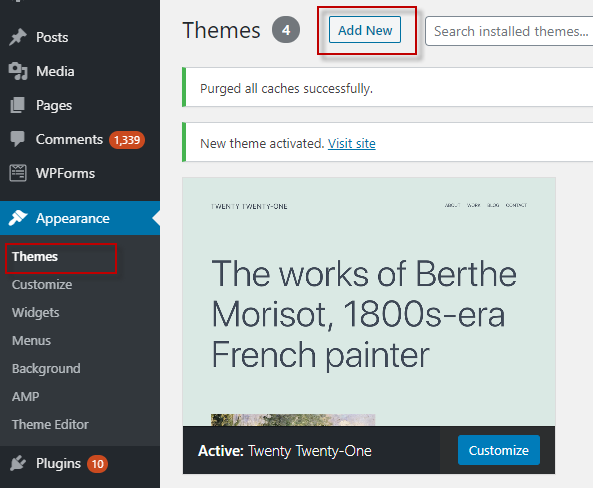
Następnie w obszarze administracyjnym WordPress przejdź do Wygląd » Motywy i kliknij przycisk Dodaj nowy u góry. Doprowadzi cię to do strony, na której możesz utworzyć nowy motyw i zobaczyć podświetlone bezpłatne motywy. Ponieważ masz już motyw, który chcesz zainstalować, kliknij przycisk „Prześlij motyw” w prawym górnym rogu.
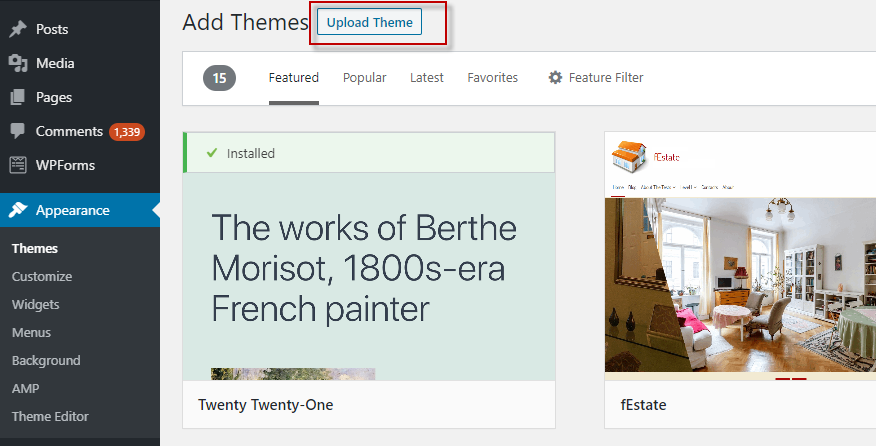
Zostaniesz poproszony o wybranie pliku zip, który już pobrałeś. Kliknij Zainstaluj teraz po wybraniu pliku. Otrzymasz komunikat o sukcesie wraz z łączem do aktywacji i podglądu motywu po jego zainstalowaniu. Pomyślnie zainstalowałeś i aktywowałeś motyw WordPress, klikając link „Aktywuj”.

W zależności od motywu może być konieczne skonfigurowanie dodatkowych opcji ustawień za pomocą dostosowywania motywu lub za pomocą oddzielnego panelu opcji. Uwaga: tylko użytkownicy WordPress.org na własnym hostingu mają dostęp do funkcji przesyłania motywów. Jeśli korzystasz z WordPress.com, nie zobaczysz tej opcji, ponieważ ogranicza ona Twoje opcje.
Aby skorzystać z funkcji przesyłania motywów niestandardowych, musisz skorzystać z witryny WordPress.org na własnym serwerze.
Instalowanie motywu WordPress za pomocą FTP
Możesz dowiedzieć się, jak zainstalować motywy WordPress przez FTP, jeśli czujesz się odważny i chcesz przenieść swoje umiejętności na wyższy poziom. Pamiętaj, że to nie jest dla kompletnych nowicjuszy, ponieważ jest nieco bardziej wyrafinowane.
- Aby rozpocząć, musisz najpierw zapisać plik zip motywu na swoim komputerze. Następnie musisz rozpakować plik. Spowoduje to utworzenie nowego folderu na komputerze z nazwą motywu. Pobrano słynny motyw premium Divi.
- Możesz już przesłać pliki motywów do swojej witryny, gdy już je masz. Aby to zrobić, musisz użyć programu FTP, aby połączyć się ze swoją witryną / kontem hostingowym WordPress. Jeśli potrzebujesz więcej informacji, zapoznaj się z naszą instrukcją przesyłania plików WordPress przez FTP.
- Po połączeniu przejdź do folderu /wp-content/themes/. Znajdziesz foldery ze wszystkimi motywami, które są aktualnie zainstalowane w Twojej witrynie. Wybierz i prześlij rozpakowany folder motywów z komputera do swojej witryny.
- Musisz przejść do sekcji administratora i kliknąć Wygląd » Motywy po przesłaniu motywu. Powinna istnieć lista przesłanych motywów. Po prostu umieść kursor myszy nad motywem, który chcesz aktywować, i kliknij przycisk aktywacji.
Zainstaluj motyw WordPress na LocalHost
wykonaj następujące kroki; aby zainstalować motyw na lokalnym hoście:
- Pierwszym krokiem będzie pobranie pliku motywu na komputer.
- Jeśli używasz Xampp, skopiujemy skompresowany plik do naszego folderu WordPress w folderze htdocs po zakończeniu pobierania. Przejdź do folderu motywów w folderze WordPress i skopiuj tam spakowany plik. Idę do C: xampp> htdocs> testsite (folder nm, dowolny u podałeś)> wp-content> motywy w mojej instancji. Wszelkie motywy, które zostały już zainstalowane, będą również widoczne tutaj.
- Pliki motywów zostaną teraz wyodrębnione do tego folderu.
- Zaloguj się do pulpitu nawigacyjnego po wyodrębnieniu pliku i przejdź do motywów za pomocą opcji Wygląd > Motywy, jak wyjaśniono w innych etapach powyżej.
- Zostaniesz przekierowany na stronę motywów, gdzie możesz zobaczyć wszystkie motywy, które zainstalowałeś w swojej instalacji WordPress.
- Przesuń kursor myszy nad motywem, aby wyświetlić przyciski Aktywuj i Podgląd na żywo. Aby aktywować motyw, kliknij przycisk aktywacji.

MUSISZ PRZECZYTAĆ: Dlaczego marketing cyfrowy jest ważny dla biznesu
Często zadawane pytania dotyczące instalacji motywów WordPress
Oto niektóre z najczęściej zadawanych pytań dotyczących instalacji motywu WordPress.
Ile motywów mogę używać w WordPressie?
W danym momencie można używać tylko jednego motywu. Możesz jednak zainstalować dowolną liczbę motywów. Nie wszystkie zainstalowane motywy WordPress są aktywne. Kiedy aktywujesz motyw WordPress, dezaktywuje on istniejący aktywny motyw i zastępuje go nowo aktywowanym motywem.
Czym jest motyw potomny w WordPressie?
W WordPress motyw potomny jest motywem podrzędnym, który dziedziczy wszystkie funkcje, funkcje i wygląd motywu nadrzędnego. W swojej witrynie musisz zainstalować i aktywować motyw nadrzędny i podrzędny.
Czym jest framework motywów WordPress?
Frameworki tematyczne są niezwykle wydajne. Motywy dla WordPress, które mają być używane jako motyw nadrzędny.
Te struktury motywów są przeznaczone dla doświadczonych użytkowników i programistów oraz zawierają różne optymalizacje kodu i szybkości, które umożliwiają innym programistom szybkie tworzenie na ich podstawie.
Motywy Premium vs Free – Którego powinienem użyć?
Jeśli dopiero zaczynasz z skromnym budżetem, zalecamy rozpoczęcie od uniwersalnego darmowego motywu. Sprawdź nasze typy najlepszych darmowych motywów WordPress dla blogów i komercyjnych stron internetowych. Jeśli chcesz zainwestować trochę więcej, wybierz motyw premium. Te motywy mają priorytetową obsługę, co jest szczególnie przydatne dla początkujących.
Czy mogę użyć tego samego motywu, który widziałem na innej witrynie WordPress?
Możesz odkryć i używać tego samego motywu we własnej witrynie, jeśli nie jest to niestandardowy motyw WordPress.
Wniosek
Mamy nadzieję, że nasz przewodnik krok po kroku dotyczący instalacji motywu WordPress na Twojej stronie był pomocny. Skomentuj swoje przemyślenia poniżej.
